Microsoft dodał uwierzytelnianie dwuskładnikowe dla kont Outlook, pozwalając użytkownikom lepiej chronić swoje konta. W przeciwieństwie do Google, który umożliwia otrzymywanie kodu uwierzytelniającego w telefonie, Perspektywy oferuje trzy różne opcje konfiguracji iodbieranie kodu uwierzytelniającego. Oczywiście dzięki uwierzytelnieniu dwuskładnikowemu po włączeniu tej funkcji utracisz dostęp do usługi z niektórych połączonych aplikacji i będziesz musiał ponownie się zalogować. Dla tych, którzy znają działanie uwierzytelniania dwuskładnikowego Gmaila, cały proces powinien być dość prosty. Przeczytaj krok po kroku, jak włączyć uwierzytelnianie dwuskładnikowe i połączyć wszystkie aplikacje, które mogły przestać synchronizować.
Skonfiguruj uwierzytelnianie dwuskładnikowe przy użyciu numeru telefonu lub adresu e-mail
Zaloguj się do programu Outlook w Internecie, wybierz Ustawienia>Informacje o bezpieczeństwie i kliknij „Skonfiguruj weryfikację dwuetapową”. Jeśli już dodałeś numer telefonu do swojego konta, zostaniesz poinformowany tylko o włączeniu weryfikacji dwuetapowej. Domyślnie nastąpi weryfikacja za pomocą kodu wysłanego jako wiadomość tekstową.

Jeśli nie masz dodanego numeru telefonu, wybierz jedną z trzech opcji dostępnych w „Jak chcesz otrzymać kod weryfikacyjny?”
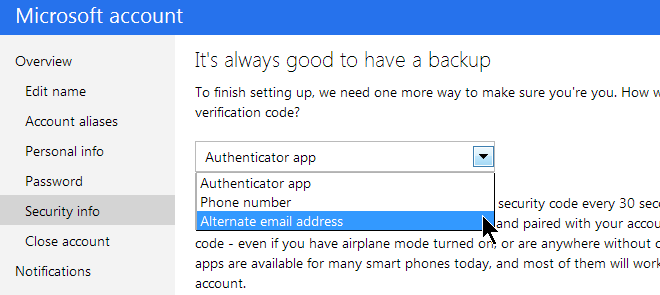
Jeśli wybrałeś numer telefonu lub adres e-mail, wprowadź go w następnym kroku.
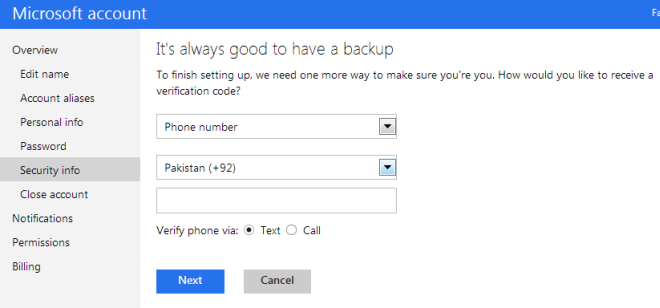
Powinieneś otrzymać kod uwierzytelniający albo na telefon, albo na adres e-mail podany w poprzednim kroku. Wpisz go w polu tekstowym, kliknij Dalej i to powinno zrobić.
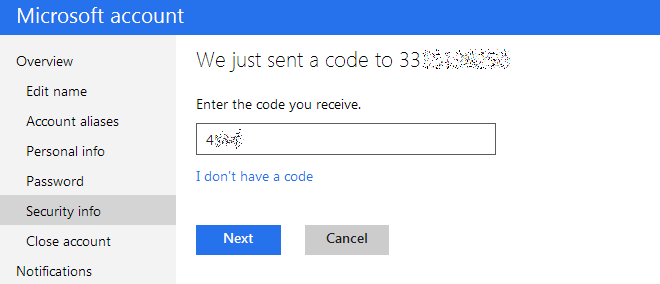
Skonfiguruj uwierzytelnianie dwuskładnikowe za pomocą aplikacji Authenticator
Jeśli zdecydujesz się na aplikację uwierzytelniającąwybierając metodę uwierzytelniania, otrzymasz kod QR do skanowania za pomocą aplikacji. Jeśli Twoja aplikacja nie ma funkcji skanowania, możesz kliknąć „Nie mogę zeskanować kodu kreskowego”, a zamiast tego otrzymasz hasło do wprowadzenia. Aplikacje Authenticator pozwalają uzyskać kod, nawet gdy nie masz połączenia z internetem. Po sparowaniu aplikacja wygeneruje również kod, który należy wkleić w polu tekstowym, jak pokazano poniżej, aby pomyślnie sparować aplikację z kontem.
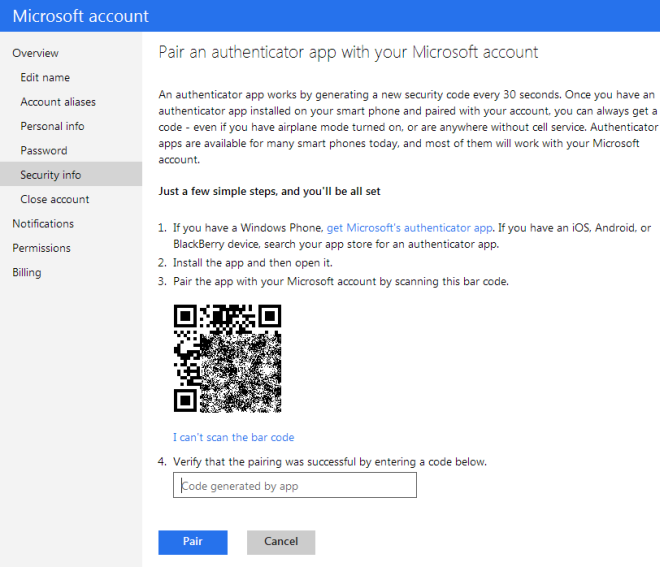
Dodawanie konta Outlook do urządzenia z systemem iOS lub Android
Jeśli masz już konto Outlookskonfigurowany na urządzeniu mobilnym, po włączeniu weryfikacji dwuetapowej nie napotkasz żadnego problemu. Jest to idealny scenariusz, ale nie wszystkie aplikacje mogą się ładnie bawić i może zostać wyświetlony monit o ponowne podanie hasła. W tym celu i po raz pierwszy dodaj swoje konto Outlook do urządzenia mobilnego, wykonaj następujące kroki:
Przejdź do Ustawienia> Informacje o bezpieczeństwie i przewiń w dół dosekcja „Hasła do aplikacji”. Kliknij „Utwórz nowe hasło do aplikacji” i wprowadź to hasło na urządzeniu mobilnym oraz w każdej innej aplikacji, która prosi o hasło po włączeniu weryfikacji dwuetapowej. To będzie jednorazowy krok.
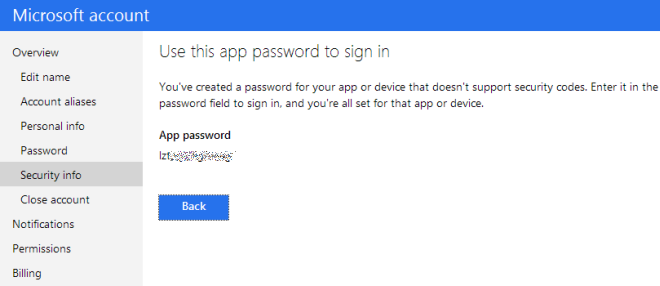
To wszystko - powinieneś teraz być w stanie łatwo skonfigurować i używać uwierzytelniania dwuskładnikowego Outlooka na różnych urządzeniach i połączonych aplikacjach.













Komentarze